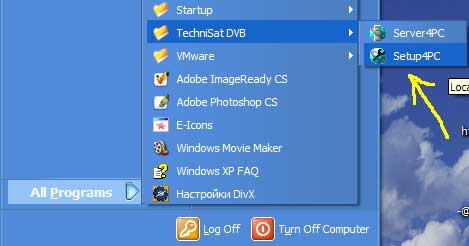
Начнем по порядку...
ОБЯЗАТЕЛЬНО устанавливаем из комплекта с драйверами программу Setup4PC (версии драйверов и Setup4PC должны быть одинаковыми).
ВНИМАНИЕ: если во время установки Setup4PC индикатор процесса установки останавливается в непредсказуемом месте (чаще всего на 99%) или установка не начинается вовсе - измените пути к переменным окружения, например на C:\TEMP . На каком именно диске будет расположена директория, значения не имеет (у меня под TEMP отведён отдельный логический диск) - важно, чтобы программы имели как можно более короткий путь к своим временным файлам...
Запускаем Setup4PC....
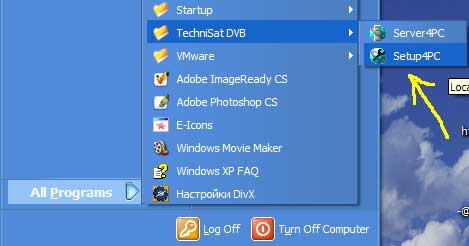
В лучшем случае мы увидим что какие-то сателлиты уже прописаны, в худшем увидим пустой список - нет причин для паники, пропишем сами нажав *ADD* >>>
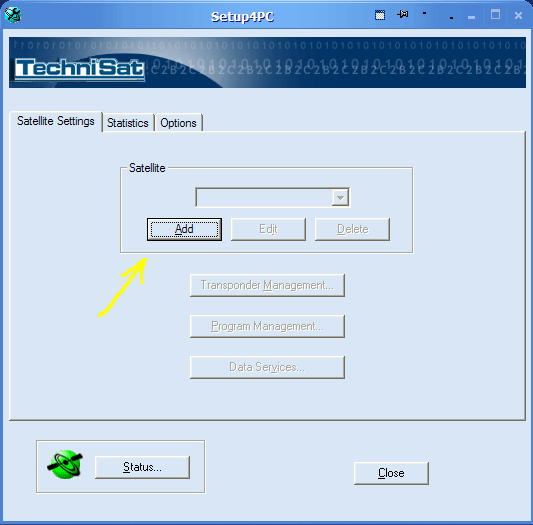
Видим откывшееся окно с параметрами LNB Setting и DiSEqC... В верхнем поле *Satellite Name* пишем имя нужного спутника, в полях *LOF1* - *Switch* - *LOF2* ничего не меняем (если конвертер Ku-band) - далее жмём DiSEqC и выбираем вход дисека, к которому подключен нужный конвертер (если используется DiSEqC 2-х входовый, поступаем аналогично) >>>
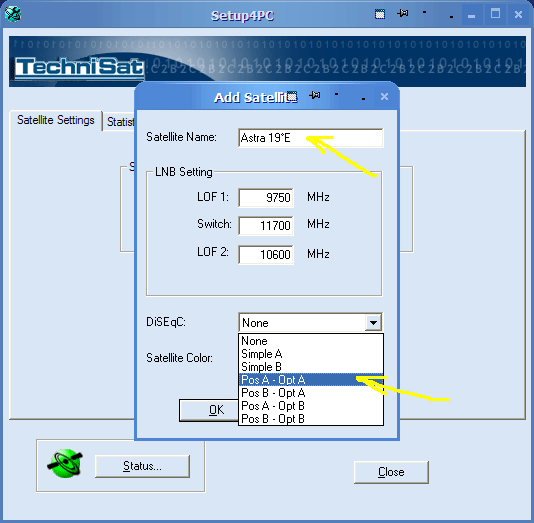
На скриншоте показано, каким образом назначаются входы DiSEqC -
Выбрали нужный нам вход DiSEqC - нажали ОК >>>
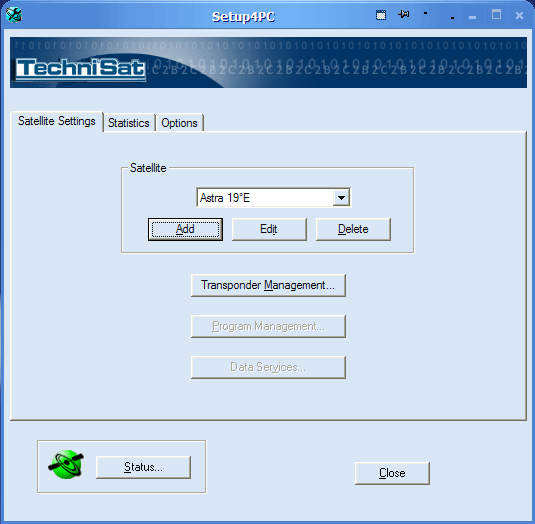
Аналогично прописываем остальные конвертеры - выбираем вход DiSEqC - жмём ОК >>>
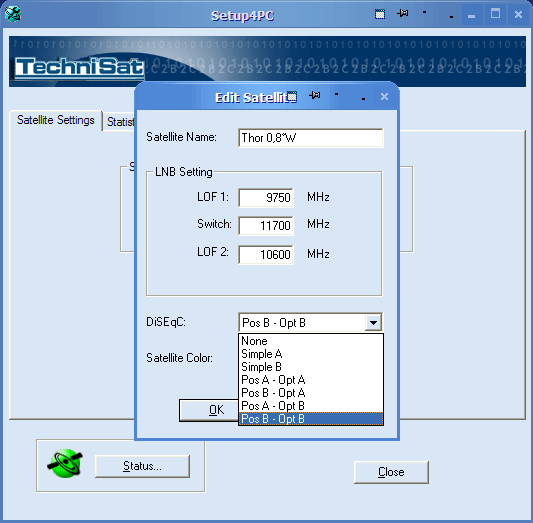
Далее на каждом из прописанных спутников надо отсканировать хотя бы по одному транспондеру - идем в настройки *Transponder Management* >>>
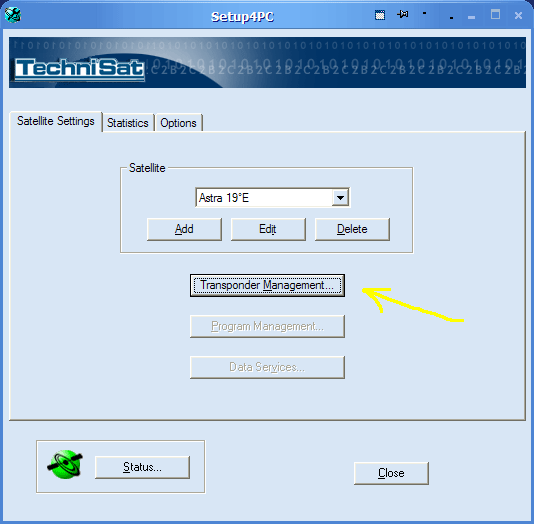
В поле *Start Frequency* и *End Frequency* нужно прописать частоту(ы) транспондера(ов). Вопрос: что делать если частота неизвестна? Ну во-первых частоты транспондеров можно узнать в интернет - есть специальные ресурсы навроде LyngSat или SatCoDX (лично я пользуюсь программой Мир Спутников), во-вторых можно просто вписать примерно правильные >>>
ВАРИАНТ ПЕРВЫЙ
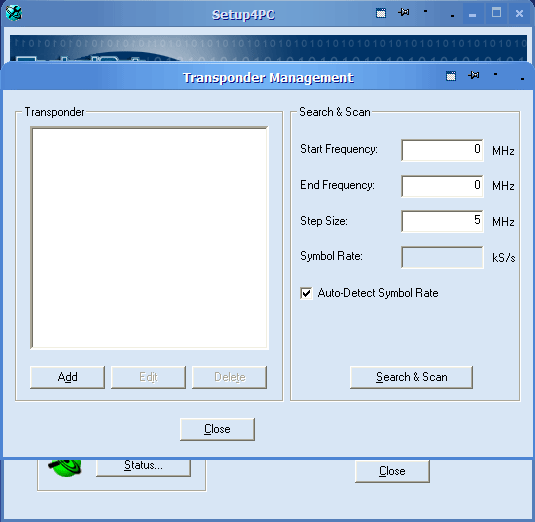
Используем например для поиска случайные частоты 11100 - 11500 MHz >>>
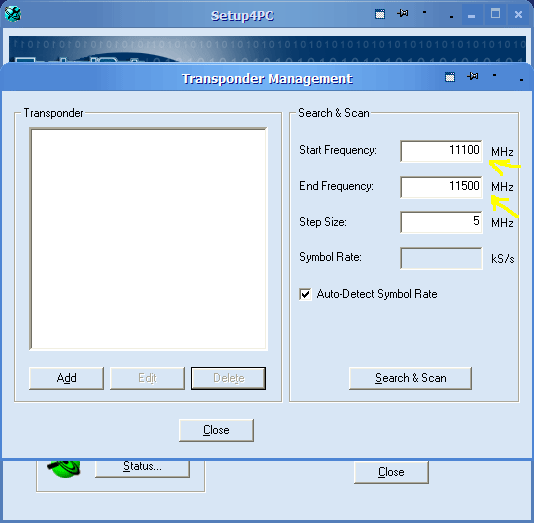
Если в заданном нами диапазоне найдётся *правильный* транспондер - то увидим примерно такую информацию >>>
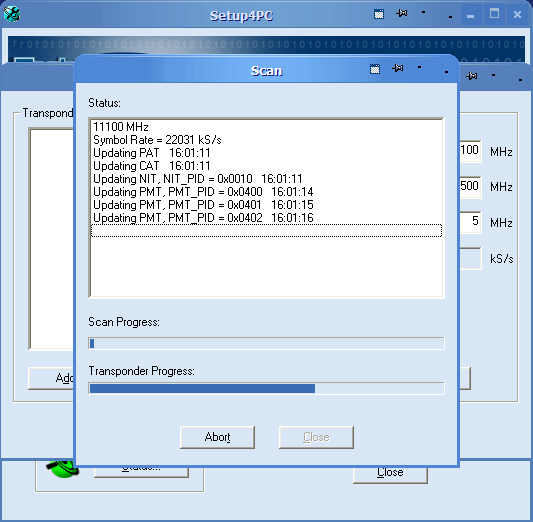
По окончании процесса сканирования увидим в окне *Transponder* список найденных транспондеров, с указанием частоты и поляризации >>>
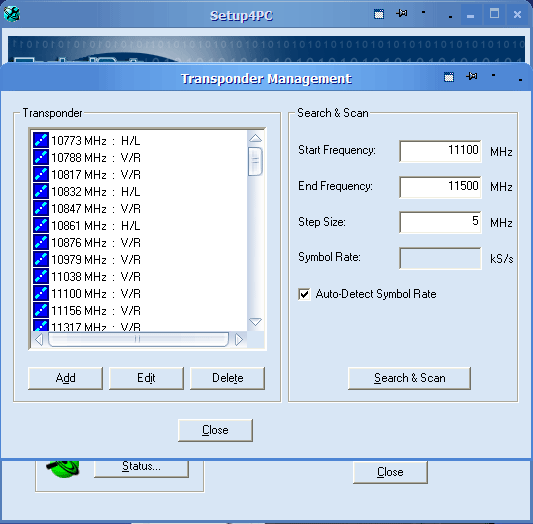
Надо заметить что данный метод не является 100% правильным - не имея никакой информации о том в каком диапазоне надо искать транспондеры можно вообще ничего не *выловить*.
ВАРИАНТ ВТОРОЙ
Узнаем точные параметры транспондера например в программе Мир Спутников или непосредственно на сайте SatсoDX >>>
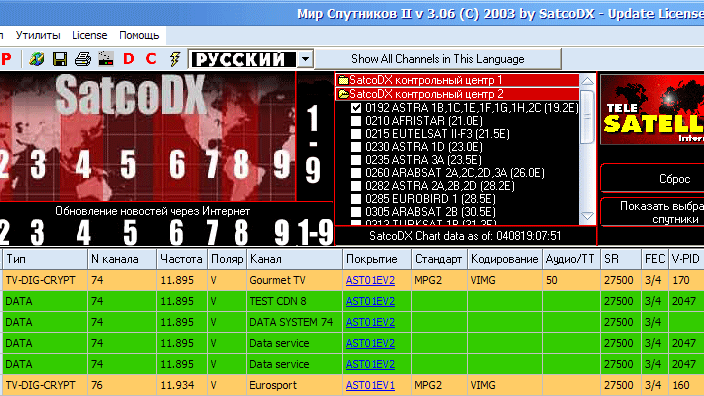
Для примера возьмём транспондер 11934 MHz спутника ASTRA 19'2°E и впишем его частоту в поле *Start Frequency*, указав заодно и символьную скорость 27500. Вписали нужные цифры и давим *Search & Scan* >>>
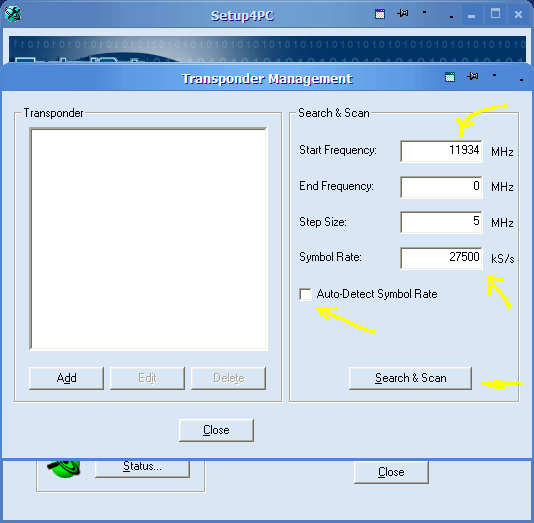
Найден сигнал >>>
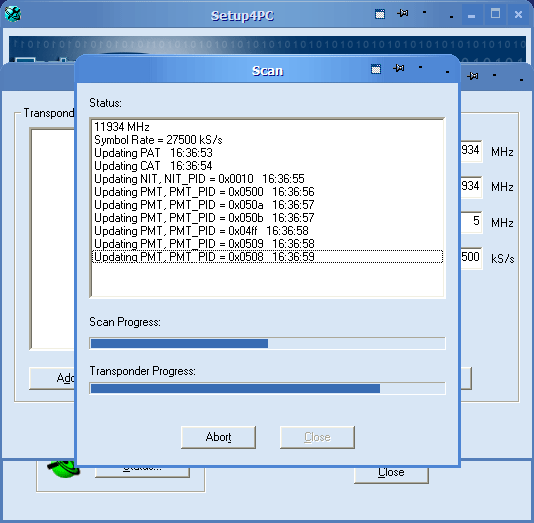
По окончании процесса сканирования нажмём в окне *Scan* кнопку *Close* и вернёмся в окно *Transponder Management*, где можно удалить все транспондеры кроме нашего выбранного 11934 >>>
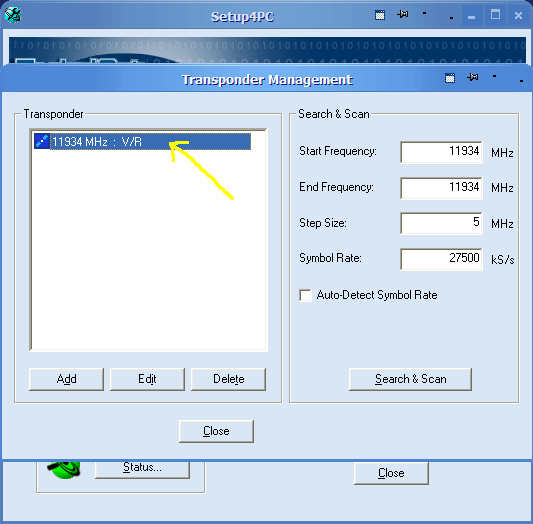
В этом варианте сканирования есть один момент - можно вписать частоту такого транспондера, который не *виден* из-за слабого уровня сигнала (например неточно настроенная или мал. диаметра тарелка, условия местности, погодные условия, ...) и в этом случае ничего не увидеть - тогда пробуем вписать частоты другого транспондера...
Вернёмся к *нашему* транспондеру - если кликнуть по нему два раза, то попадём в другое окно - *Edit Transponder* >>>
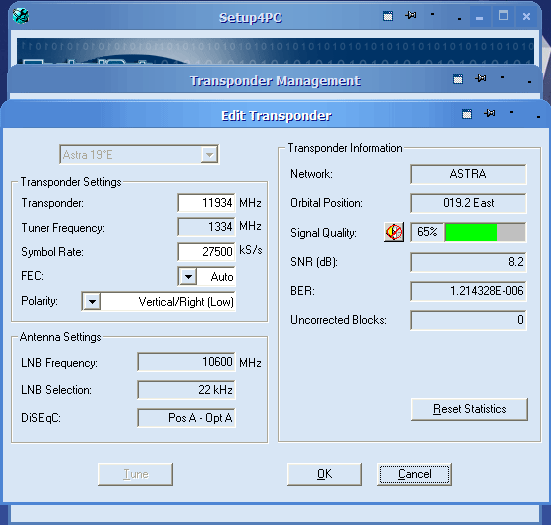
Здесь можно увидеть самую пожалуй главную информацию - индикатор *Signal Quality*, показывающий некий уровень сигнала с этого транспондера. Естественно чем уровень больше - тем лучше. Так же в новой версии *Setup4PC* присутствует звуковая индикация - нажав на символ динамика напротив *Signal Quality* получим звуковое сопровождение уровня сигнала через спикер компьютера. Надо сказать что данная вещь очень даже может пригодиться при настройке тарелки, поскольку тональность звука напрямую зависит от уровня сигнала - чем выше тональность *пиканья* тем выше уровень сигнала.
Далее описанным способом сканируем по одному транспондеру на всех остальных прописанных нами спутниках...
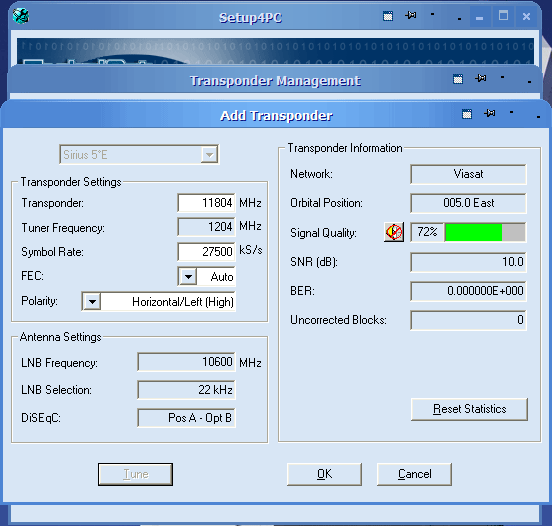
Вобщем отсканировали по одному транспондеру на каждом спутнике и хватит... Кстати, *Setup4PC* прописывает себя в автозагрузку - его оттуда нужно удалить чтоб не грузился, и забыть про него, он больше не понадобится (исключая разве что точную настройку антенны, когда по нему можно отслеживать уровень сигнала)
Переходим к запуску ProgDVB...